TRIBUNSHOPPING.COM - Layar laptop merupakan salah satu komponen penting yang berhubungan langsung dengan pengguna.
Berbagai informasi dapat disajikan dengan mudah dan rapi pada bentang tampilan gambar ini.
Pemakaian yang rutin tiap hari membuat layar laptop rentan terpapar debu dan kotoran.
Jika terus dibiarkan, hal tersebut hanya akan mengurangi kenyamanan pakai pengguna ketika bekerja dengan laptopnya.
Oleh karena itu, pembersihan secara rutin dapat diagendakan untuk memperoleh bentang layar yang nyaman dipandang.
Dapatkan laptop Lenovo IdeaPad Slim 3i 14ITL6 dengan harga menarik buatmu di sini.
Namun, kebiasaan buruk dalam membersihkan layar malah bisa membuatnya rusak hingga tergores.
Tapi dengan berhati-hati, pengguna bisa membersihkan layar laptopnya tanpa menimbulkan kerusakan.
Untuk itu, kali ini Tribunshopping.com hadirkan rangkuman mengenai cara membersihkan layar laptop yang berdebu:
1. Pastikan Perangkat dalam Keadaan Mati

Satu hal penting yang harus dilakukan saat ingin membersihkan layar laptop adalah dengan mematikan perangkat terlebih dahulu.
Hal tersebut agar debu dan kotoran dapat terlihat dengan mudah.
Selain itu, dengan mematikan perangkat dapat menghindarkan laptop dari kemungkinan kerusahakan lain seperti hubungan arus pendek atau konslet.
Apalagi jika dalam aktivitas pembersihan digunakan cairan pembersih.
Layaknya perangkat elektronik lain, laptop sebenarnya juga rentan mengalami masalah ketika terpapar cairan.
Baca juga: Tidak Hanya Sistem Operasi, Intip 5 Software yang Harus Dipasang di Laptop Baru
Dengan mematikannya, kemungkin terjadinya arus pendek dapat lebih terhindari.
Lalu bagaimana jika kotoran dan debu tidak terlihat saat layar dimatikan?
Untuk mengatasi hal tersebut, bersihkan layar laptop di tempat dengan intensitas cahaya yang dibutuhkan.
2. Gunakan Kain Microfiber

Kemudian, siapkan kain microfiber untuk membersihkan bentang layar dari debu dan kotoran.
Pemakaian jenis kain ini diklaim lebih aman sehingga tidak akan menimbulkan kerusakan pada layar.
Dengan kata lain, layar akan terhindar dari goresan saat dilakukan pembersihan.
Jangan sekali-kali menggunakan lap dengan permukaan kasar untuk membersihkan layar laptop.
Pasalnya bahan tersebut hanya akan membuat permukaan layar tergores.
Baca juga: Agar Tetap Awet, Simak 5 Tips Merawat Keyboard Wireless Berikut
Makin banyak goresan pada layar, kenyamanan pakai perangkat laptop juga akan semakin berkurang.
Di pasaran saat ini sudah banyak ditawarkan seperangkat alat untuk membersihkan laptop termasuk kain microfiber.
Pemilihan alat yang tepat guna pembersihan perangkat akan meminimalisir terjadinya kerusakan tambahan.
3. Hindari Menekan Panel Layar

Komponen layar yang terbilang tipis rentan terhadap sejumlah kerusakan, salah satunya baret dan kemungkinan keretakan.
Untuk menghindari kerusakan tersebut, pengguna sangat disarakan untuk tidak terlalu menekan panel layar ketika membersihkannya.
Pasalnya dengan tekanan yang lebih besar, panel layar bisa saja tergores hingga retak.
Usap lembut saja panel layar dengan kain microfiber yang telah disiapkan untuk membuang debu dan kotoran.
Ulangi mengusap panel layar jika debu dan kotoran belum juga hilang.
Baca juga: 5 Game Ringan Terbaik di Laptop, Bisa Offline Tanpa Koneksi Internet
Hal tersebut lebih baik untuk kesehatan layar dibanding dengan menekannya.
Usahakan pula mengusap layar dengan searah guna meminimalisir kemungkinan tergoresnya.
Membersihkan layar memang membutuhkan kesabaran dan ketelitian tinggi mengingat komponen satu ini terbilang ringkih.
4. Jika Diperlukan Cairan Khusus untuk Layar

Untuk mempermudah pembersihan bentang tampilan gambar, cairan khusus layar laptop bisa digunakan.
Cairan khusus tersebut akan membuat debu dan kotoran yang menempel lebih mudah hilang.
Tidak hanya itu saja, kotoran berupa minyak yang mengurangi kenyaman pakai layar bisa dihilangkan dengan cairan tersebut.
Pada pemakaiannya, aplikasikan larutan atau cairan pembersih kaca pada kain halus yang sudah disiapkan.
Biarkan kain menjadi lembab, namun tidak terlalu basah.
Baca juga: 5 Tips Memperkuat Sinyal WiFi di Laptop, Browsing dan Internetan Tanpa Lemot
Selanjutnya, usap bentang layar laptop dengan searah untuk mulai membersihkan debu dan kotoran.
Hindari mengusap atau menggosoknya dengan terlalu keras.
Hal tersebut bisa menjadi biang kerusakan baru pada bentang layar laptopmu.
5. Pastikan Layar Sudah Kering Sebelum Dipakai
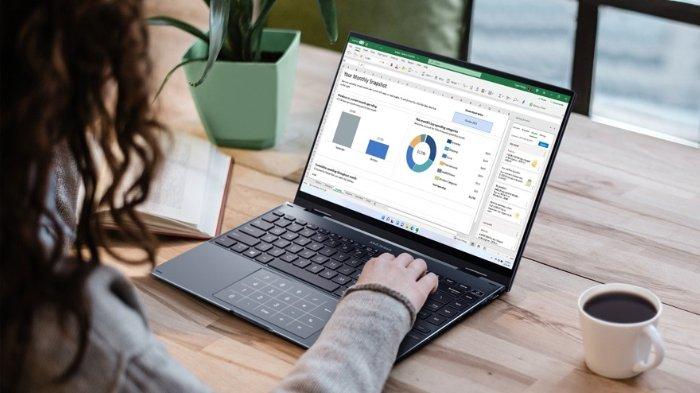
Seperti yang telah disebutkan sebelumnya, laptop merupakan salah satu dari sekian banyak perangkat elektronik yang tidak bisa terkena air.
Jika dibiarkan, hal tersebut hanya akan berujung pada terjadinya arus pendek atau konslet yang hanya menimbukan masalah baru.
Maka dari itu, pastikan bentang layar kering terlebih dahulu sebelum digunakan.
Hal tersebut guna meminimalisir kerusakan baru dan membuat layar menjadi lebih siap dipandang.
Layar yang masih basah hanya akan membuat pengguna kurang nyaman ketika memandangnya.
Baca juga: Bikin Sebal, 5 Hal ini Sebabkan Freeze atau Macet Pada Perangkat Laptop
Membersihkan bentang layar laptop memang membutuhkan kesabaran dan ketelitian yang terbilang tinggi.
Pasalnya komponen satu ini hadir dengan form factor yang tipis sehingga bisa dibilang ringkih.
Namun, tanpa adanya komponen ini sebuah perangkat laptop hanya akan menjadi mesin berjalan tanpa fungsi yang jelas. (*)
(RamaFitra/Tribunshopping.com)














Belum ada komentar. Jadilah yang pertama untuk memberikan komentar!